如何導出 WooCommerce 產品
已發表: 2021-01-21您想更改您的託管服務提供商或遷移您的商店嗎? 如果是這樣,那麼您來對地方了。 在本指南中,我們將向您展示如何輕鬆導出帶有和不帶有插件的 WooCommerce 產品。
為什麼要出口 WooCommerce 產品?
在多種情況下,導出 WooCommerce 產品會派上用場。 例如,當您更改託管服務或想要遷移站點時,您必須先備份或更新您的產品,然後才能移動它們。 因此,該過程的第一步是出口您的產品。
即使您可以避免導出產品並手動輸入它們,我們也不建議這樣做。 如果您有許多產品,不僅會花費大量時間,而且還會冒著丟失數據的風險。 這就是為什麼您應該在對在線商店進行任何重大更改之前將您的產品導出為 CSV 文件的原因。 然後,您可以簡單地使用 CSV 文件將產品導入您的商店,並立即獲得有關新商店的所有信息。
現在,事不宜遲,讓我們看看如何在 WooCommerce 中導出產品。
如何導出 WooCommerce 產品
出口 WooCommerce 產品有兩種主要方式:
- 使用 WooCommerce 內置資源管理器
- 使用產品導出插件
在本指南中,我們將向您展示這兩種方法,以便您選擇最適合您需求的方法。
注意; 在開始之前,請確保您已正確設置 WooCommerce 並添加了所有產品。 由於您要出口產品,我們假設您已經這樣做了。 但是,如果您有疑問,請查看我們的 WooCommerce 指南。
1. 使用內置資源管理器導出產品
要使用 WooCommerce 內置資源管理器導出您的 WooCommerce 產品,請在您的 WordPress 儀表板中轉到WooCommerce > 產品 > 所有產品,然後單擊導出
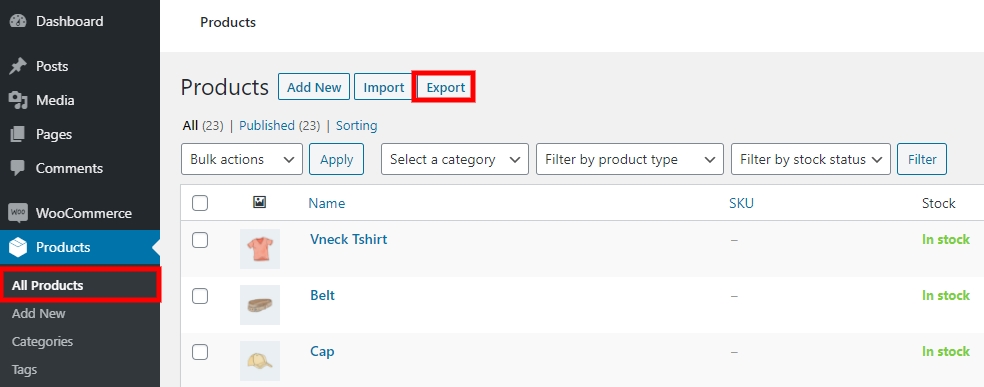
在這裡,您可以根據以下條件導出產品:
- 列
- 產品類型
- 類別
默認選項允許您從所有列、產品類型和類別中導出產品。
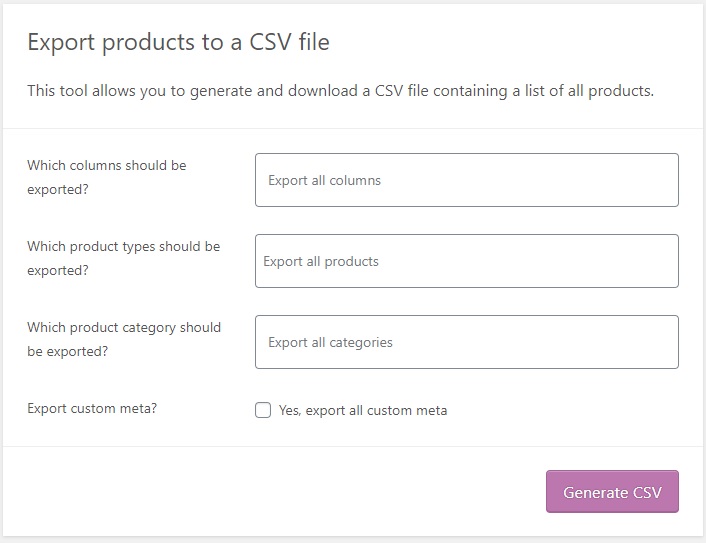
但是,您也可以選擇要導出的特定列、產品類型和類別。 只需單擊相應的字段,您就會看到一個下拉菜單,您可以在其中選擇要導出的內容。
例如,您可以為產品類型選擇“簡單產品”,並選擇您要導出的產品的所有列和所有類別。
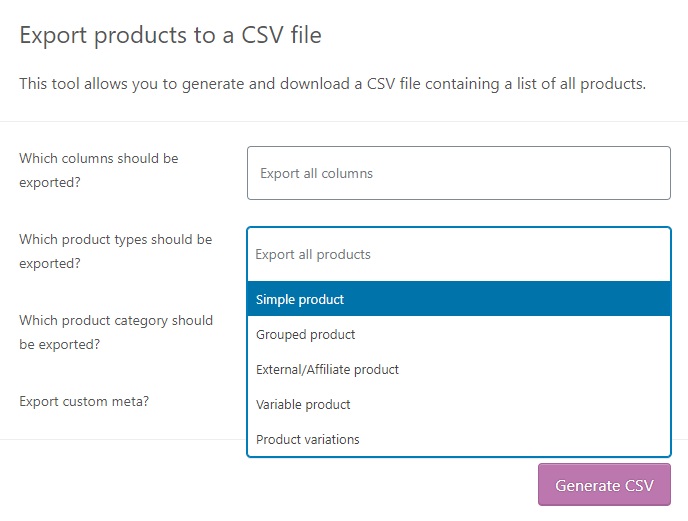 選擇相應選項後,單擊Generate CSV 。
選擇相應選項後,單擊Generate CSV 。
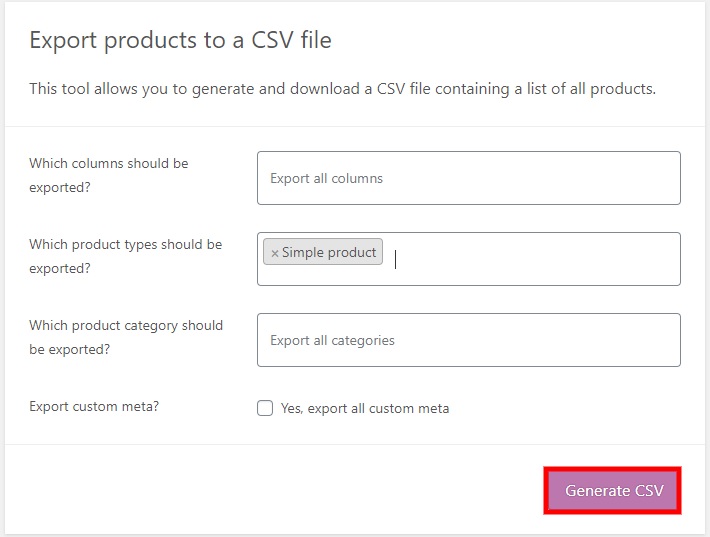
現在,您需要等待產品出口。 之後,您的 CSV 文件將被下載。 然後,您可以使用此文件並立即將所有產品導入您的新商店。
2. 使用插件導出 WooCommerce 產品
如果您不適合使用默認的 WooCommerce 資源管理器並且您想要更多功能,則可以使用插件。 那裡有幾種工具,所以讓我們看看一些用於導出產品的最佳插件。
1. 產品 CSV 導入套件
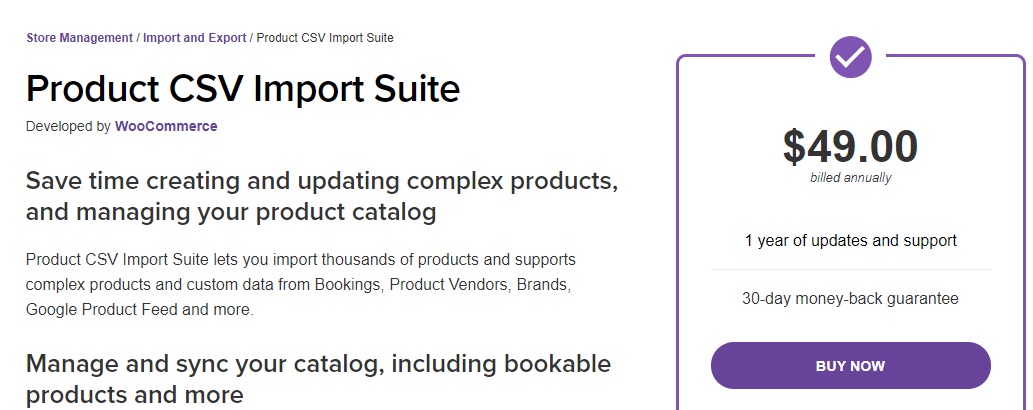
儘管名稱表明該產品是為導入產品而創建的,但Product CSV Import Suite也是導出 WooCommerce 產品的最佳插件之一。 這個由 WooCommerce 開發的高級插件在導出產品時提供了許多功能和靈活性,因此它是默認 WooCommerce 產品瀏覽器的完美替代品。
該工具的亮點之一是它可以捕獲自定義字段信息。 因此,您可以添加有關出口和進口產品的額外信息。
主要特點
- 導出已發布、私有甚至草稿的產品
- 限制要出口的產品數量
- 根據產品行跳過導出的選項
- 導出合併產品和變體的 CSV 文件
價格
Product CSV Import Suite 是一個高級插件,每年將花費您 49 美元,並提供 30 天退款保證。
2. WooCommerce 的產品導入導出
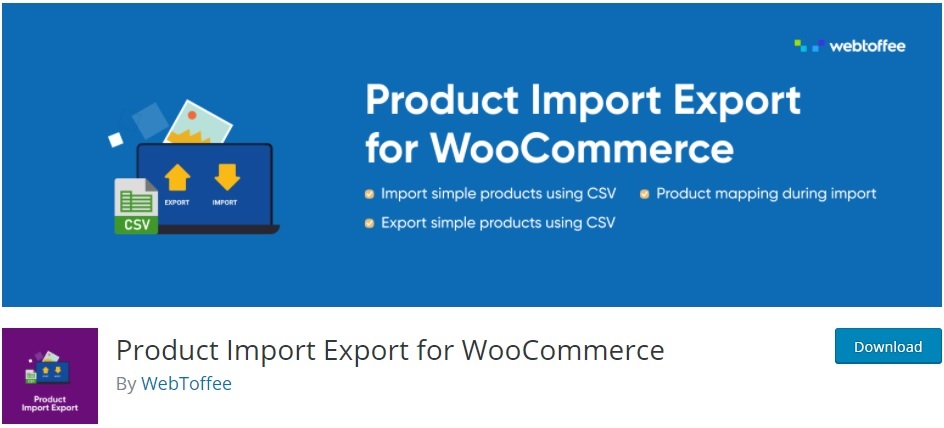
WooCommerce 的產品導入導出是在 WooCommerce 中導出產品的另一個流行插件。 這個免費增值工具具有許多特性和功能,使出口產品的過程變得簡單可靠。
免費版效果很好,但只允許您導出簡單的產品。 因此,如果您想要產品出口的更多功能和變體,則必須購買其中一項付費計劃。 此外,顧名思義,使用此插件,您還可以通過 CSV 文件導入產品。
主要特點
- 導出簡單、分組、外部或可變產品
- 使用各種過濾器選項按類別導出產品
- 使用 FTP/sFTP 導出產品的選項
- 自動計劃導出和導入
價格
WooCommerce 的產品導入導出是一個免費增值工具。 它有一個具有基本功能的免費版本和 3 個高級計劃,起價為每年 69 美元。
現在,讓我們看看如何使用 WooCommerce 的 Product Import Export 導出產品。
如何使用插件導出 WooCommerce 產品
在本節中,我們將向您展示如何使用WooCommerce 的產品導入導出的免費版本輕鬆導出產品。
首先,您需要安裝並激活插件。 在您的 WordPress 儀表板中,轉到插件 > 添加新的,然後在搜索框中輸入“導出 WooCommerce 產品”。 然後單擊WooCommerce 卡的產品導入導出上的立即安裝按鈕。

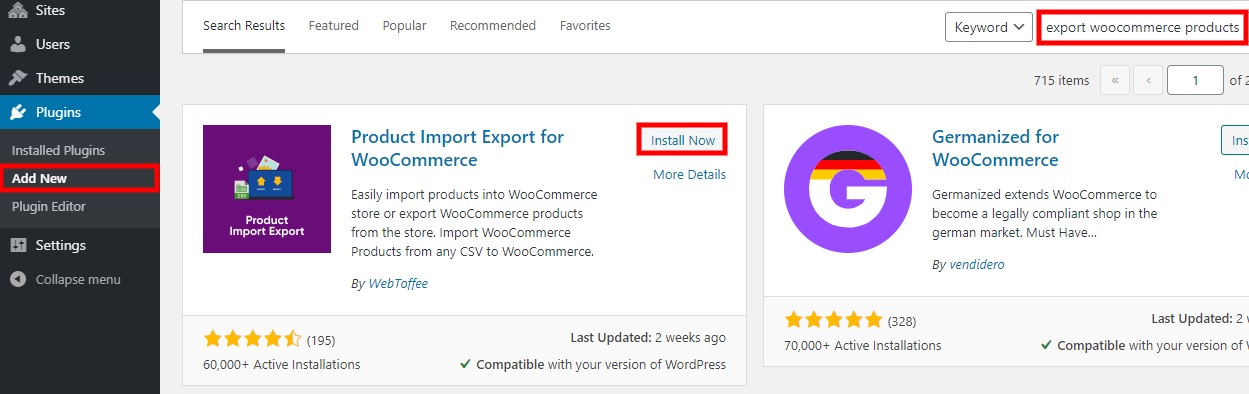
安裝後,單擊激活。
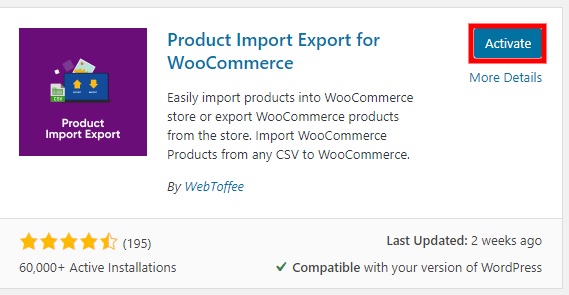
之後,轉到Products > Product Im-Ex 。 然後,在“產品導出”選項卡下,為每個字段填寫必要的詳細信息。 選項包括:
- Offset :表示導出前要跳過的產品數量。 例如,如果偏移量為 50,您將導出 id 為 51 及以上的產品
- 限制:限制要出口的產品數量。 例如,如果您選擇 10,您將只導出 10 個產品。 如果您想批量導出產品,這會很有用
- 產品、產品類別、產品標籤和產品狀態:篩選要導出的產品
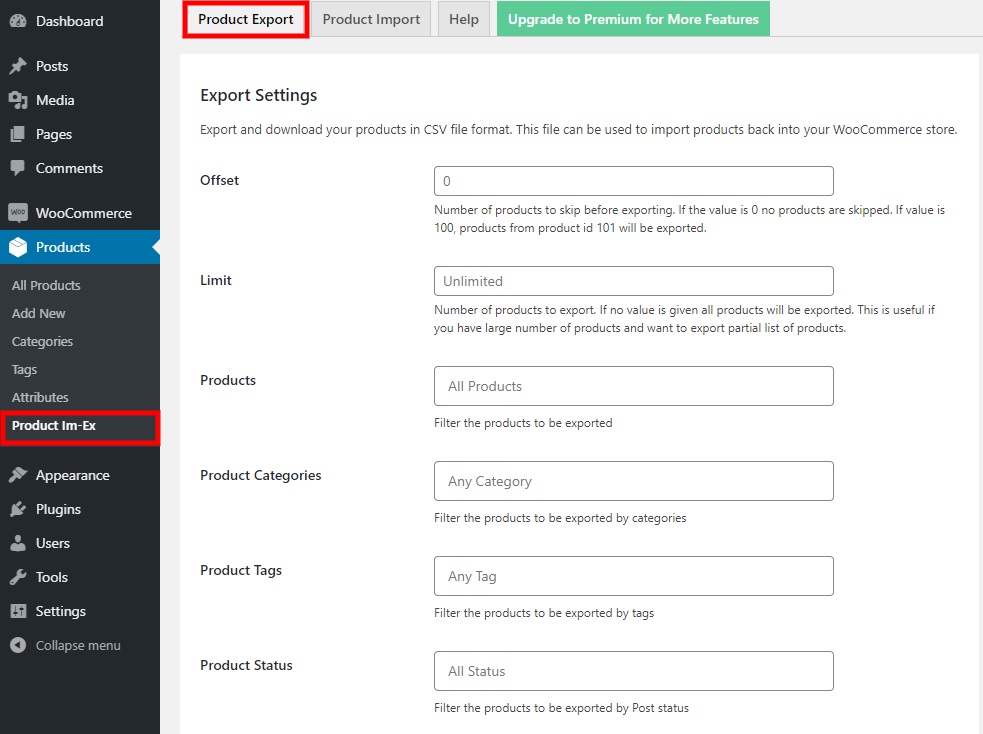
選擇上述字段中的信息後,您可以選擇或取消選擇要導出的字段以及更改列的名稱。 最後,單擊頁面末尾的導出產品以下載包含您的產品的 CSV 文件。
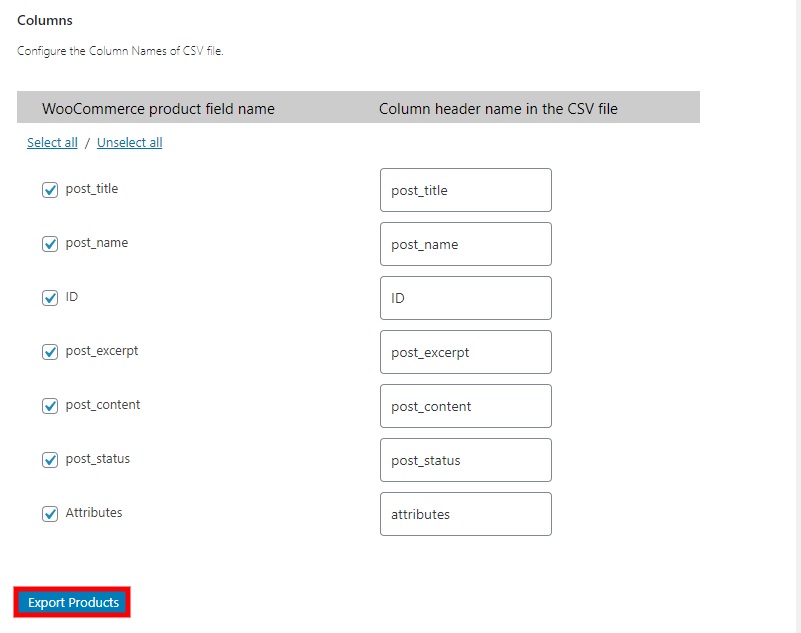
而已! 您剛剛將產品下載到 CSV 文件中,您可以使用該文件將其導入新商店。
現在讓我們看看如何快速導入您的產品。
如何導入 WooCommerce 產品
導出 WooCommerce 產品後,您需要將它們導入新商店。 在本節中,我們將向您展示如何使用內置資源管理器和插件導入 WooCommerce 產品。
使用內置資源管理器導入 WooCommerce 產品
- 使用默認資源管理器導入產品非常容易。 只需轉到WooCommerce > 產品 > 所有產品,然後單擊導入。
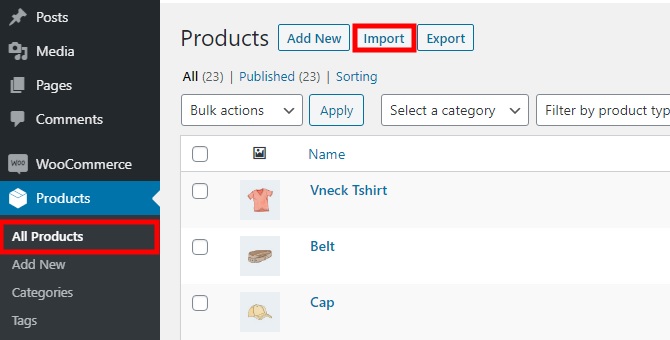 2. 然後,點擊選擇文件按鈕並上傳您剛剛在上一步中導出的文件。 如果需要,您還可以選中更新現有產品的選項並編輯一些更高級的選項。 高級選項包括服務器上 CSV 文件的路徑、 CSV 分隔符和一個複選框,用於按 ID 或 SKU使用先前的列映射首選項。 添加必要的詳細信息後,單擊繼續。
2. 然後,點擊選擇文件按鈕並上傳您剛剛在上一步中導出的文件。 如果需要,您還可以選中更新現有產品的選項並編輯一些更高級的選項。 高級選項包括服務器上 CSV 文件的路徑、 CSV 分隔符和一個複選框,用於按 ID 或 SKU使用先前的列映射首選項。 添加必要的詳細信息後,單擊繼續。 - 將列映射到其對應的字段。 大多數情況下映射是正確的,但值得花一些時間來確保所有內容都正確映射,這樣您的文件就沒有任何錯誤。 映射所有列後,單擊Run the importer 。
- 該過程可能需要幾分鐘,具體取決於您上傳的產品數量。 而已! 您剛剛導入了 WooCommerce 產品。
最後,按查看產品,它將重定向您以查看剛剛導入的產品。
使用插件導入產品
您還可以使用專用插件導入 WooCommerce 產品。 WooCommerce 的產品導入導出非常易於使用且運行順暢,因此我們將向您展示如何使用此工具導入產品。
- 首先,您必須像我們之前展示的那樣安裝並激活它。 之後,轉到Products > Product Im-Ex並單擊Product Import選項卡。
- 在這裡,您需要通過按選擇文件上傳要導入的 CSV 文件。 然後,您可以選擇Update products if exists或Merge empty cells選項,以及選擇分隔符來分隔字段值。
- 進行必要的更改後,單擊Proceed to Import Mapping 。
- 現在,您需要將導入的列映射到產品數據字段。 只需選擇相應的 CSV 列標題,其中包含您要導入的 WooCommerce 產品字段。 填寫完要導入的所有字段後,點擊Start Import 。
您的產品將很快導入,您將能夠在WordPress 儀表板上的Products > All Products下看到它們。
有關如何在 WooCommerce 中導入產品的更詳細說明,請查看此分步指南。
結論
總之,在 WooCommerce 中導出產品是節省時間並確保您在更改託管服務或遷移商店時不會丟失任何數據的好方法。 在本指南中,我們向您展示了兩種不同的方法:
- 使用內置資源管理器
- 帶插件
兩種方法都可以完成工作,因此請選擇最適合您需求的方法。 內置的資源管理器非常易於使用,不需要任何額外的設置,因此對於那些想要快速簡便的解決方案的人來說,這是一個不錯的選擇。 但是,如果您想要更多選項和高級功能,則可以使用插件。
我們希望您現在對如何出口 WooCommerce 產品有一個清晰的認識。 有關如何充分利用您的商店的更多提示,請查看我們的一些指南:
- 如何導入和導出 WooCommerce 客戶
- 如何在 WooCommerce 中自定義我的帳戶頁面
- 最佳 WooCommerce 單頁結帳插件
